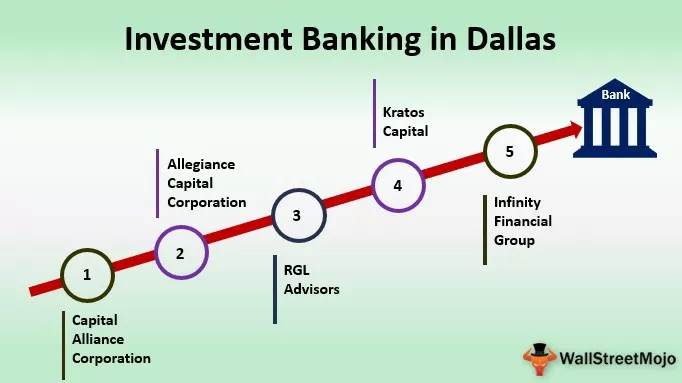Excel'de Renkli Hücreleri Saymanın En İyi 3 Yöntemleri
Excel'de renkli hücreleri saymak için yerleşik bir işlev yoktur, ancak aşağıda bu görevi gerçekleştirmek için üç farklı yöntem belirtilmiştir.
- Otomatik Filtre Seçeneğini Kullanarak Renkli Hücreleri Sayma
- VBA Kodu kullanarak Renkli Hücreleri Sayma
- FIND Yöntemini Kullanarak Renkli Hücreleri Sayma
Şimdi, her birini ayrıntılı olarak tartışalım -
# 1 - Excel Otomatik Filtre Seçeneğini Kullanarak Renkli Hücreleri Sayar
Bu örnek için aşağıdaki verilere bakın.

Gördüğümüz gibi her şehir farklı renklerle işaretlenmiştir. Bu yüzden şehirlerin sayısını hücre rengine göre saymamız gerekiyor. Hücreleri renge göre saymak için aşağıdaki adımları izleyin.
- 1. Adım: Verilere filtreyi uygulayın.

- Adım 2: Verilerin altında, hücreleri saymak için Excel'de ALTTOPLAM işlevini uygulayın.

- 3. Adım: ALTTOPLAM işlevi, içinde birçok formül içerir; Bu, yalnızca görünür hücre verilerini saymak, toplamak, ortalamak istiyorsak yararlıdır. Şimdi "PIN" başlığı altında, açılır liste filtresini tıklayın ve "Renge Göre Seç" i seçin.

- Adım 4: Gördüğümüz gibi verilerdeki tüm renkler. Şimdi filtrelemek istediğiniz rengi seçin.

Vay!!! D21 hücresinde görebileceğimiz gibi, SUBTOTAL fonksiyonumuza, filtrelenmiş hücre sayısı 18 yerine 6 olarak verilir.
Benzer şekilde, şimdi aynı sayıyı elde etmek için diğer renkleri seçin.

Yani mavi renkli hücreler artık beş sayıyor.
# 2 - Excel, VBA Kodunu Kullanarak Renkli Hücreleri Sayma
VBA'nın sokak akıllı teknikleri, bazı karmaşık sorunlar için işyerimizde zaman tüketimini azaltmamıza yardımcı olur.
Sadece zamanı azaltmakla kalmaz, aynı zamanda ihtiyaçlarımıza uyacak kendi işlevlerimizi de yaratabiliriz. Böyle bir işlev, hücreleri renge göre saymak için bir işlev oluşturabiliriz. Aşağıda, hücreleri renge göre saymak için bir işlev oluşturmak için VBA kodu verilmiştir.
Kod:
İşlev Color_Cell_Count (ColorCell As Range, DataRange As Range) Dim Data_Range As Range Dim Cell_Color As Long Cell_Color = ColorCell.Interior.ColorIndex Her Data_Range için DataRange If Data_Range.Interior.ColorIndex = Cell_Color Then Color_Cell_Count = Color_Cell_Count + 1 End If Next Data_Range Fonksiyon
Yukarıdaki kodu kopyalayıp modülünüze yapıştırın.

Bu kod çalıştırılacak bir SUB Prosedürü değildir; daha ziyade, bir "Kullanıcı Tanımlı İşlev" (UDF).
"Color_Cell_Count" kodunun ilk satırı, işlev adıdır. Şimdi üç hücre oluşturun ve aşağıdaki gibi renklendirin.

Şimdi G2 hücresinde "Color_Cell_Count" işlevini açın.

Bu işlevin sözdizimini görmesek de, ilk argüman hangi rengi saymamız gerektiğidir, bu nedenle F2 hücresini seçin.

İkinci argüman, hücre aralığını D2: D19 olarak seçmektir.

Desteği kapatın ve enter tuşuna basın. Bu, seçilen hücre rengine sahip hücrelerin sayısını verecektir.

Bunun gibi, VBA'daki UDF'nin yardımıyla, hücre rengine göre hücreleri sayabiliriz.
# 3 - Excel FIND Yöntemini Kullanarak Renkli Hücreleri Sayıyor
FIND yöntemine göre de hücreleri sayabiliriz.
- Adım 1: İlk olarak, hücreleri saymamız gereken hücre aralığını seçin.

- Adım 2: Şimdi FIND iletişim kutusunu açmak için Ctrl + F tuşlarına basın.

- 3. Adım: Şimdi, "Seçenekler >>" i tıklayın.

- Adım 4: FIND iletişim kutusunu genişletecektir. Şimdi "Format" seçeneğine tıklayın.

- Adım 5: Şimdi, "Biçimi Bul" iletişim kutusunu açacaktır. "Hücreden Biçim Seç" seçeneğine tıklayın.

- Adım 6: Şimdi, saymak istediğimiz Excel'deki biçim hücresini seçmek için işaretçiyi görmek için fare işaretçinizi hareket ettirin.

- Adım 7: İstenen hücre sayısı olarak biçimlendirilmiş hücreyi seçin. F2 hücresini istenen hücre biçimi olarak seçtim ve şimdi önizlemeyi görebiliyorum.

- Adım 8: Şimdi seçilen hücre formatı hücre sayısının sayısını almak için TÜMÜNÜ BUL seçeneğine tıklayın.

Böylece, seçilen biçimlendirme renklerine sahip toplam 6 hücre bulundu.
Hatırlanacak şeyler
- Sağlanan VBA kodu, VBA'da bir Alt Prosedür değildir; bu bir UDF'dir.
- ALTTOPLAM, yalnızca filtre uygulandığında görünür hücreler için sonucu almak için kullanılan birçok formül içerir.
- Excel'de, hücrenin rengine göre hücreleri saymak için yerleşik bir işlevimiz yoktur.